Jika anda belum mengaktifkan IMAP di Gmail, membuka halaman pengaturan dan pilih Meneruskan dan POP / IMAP, kemudian pilih Enable IMAP
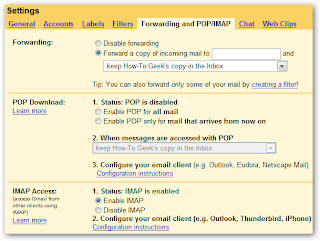
- Buka Windows Mail dan pilih Tools \ Account dari menu dan kemudian klik tombol Add
- Klik dua kali E-Mail Account
- Masukkan nama Anda.
- Masukkan alamat email Anda, menggunakan alamat email Gmail Anda di sini Kemudian Klik Next maka akan muncul Gambar di bawah ini
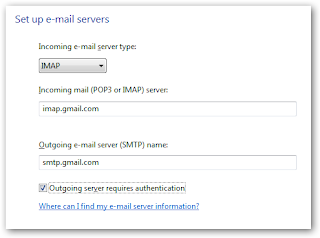
- Pada Incoming Server: imap.gmail.com
- Pada Outgoing Server: smtp.gmail.com
- Check "Outgoing server requires authentication"
- Jika ini tidak berhasil , Anda mungkin harus menggunakan
- Pada Incoming Server:imap.googlemail.com
- Pada Outgoing Server:smtp.googlemail.com
- Pada layar berikutnya di Gmail Anda memasukkan alamat email dan password anda.
- Sangat penting: Centang kotak untuk "Do not download my e-mail and folders at this time
- Klik tombol Finish untuk kembali ke dialog Internet Account, kemudian pilih account baru Anda dan pilih tombol Properties.
- Pada tab Advanced, Anda dapat memeriksa kedua pilihan pertama untuk "server ini membutuhkan koneksi aman (SSL)", dan kemudian memastikan bahwa port diatur sebagai berikut:
- Outgoing mail (SMTP) : 587
- Incoming mail (IMAP) : 993
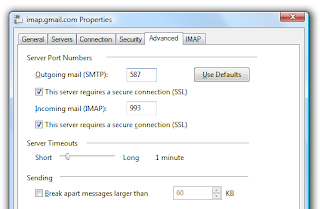
- Sekarang pilih tab IMAP dan menghapus centang untuk "Store folder khusus pada server IMAP." Hal ini penting supaya anda tidak dikirim item ganda.
Selamat Mencoba....

Tidak ada komentar:
Posting Komentar